こちらのミスです。
お手数かけて申し訳ありませんでした。
CLIP STUDIO PAINTの要望・不具合ボード
|
アニメーション
アニメーションのタイムラインで全てのレイヤーが2コマ表示になってしまう。 |
|
|
アニメーションのタイムラインを表示すると、 全てのありとあらゆるレイヤーがなぜか2コマのみの表示になっている。 これをアニメーションで表示させようとすると、 全てのレイヤーを手動で1つ1つ指定のコマ数まで伸張しなければならないので、 ものすごい作業時間がかかってしまいます。 (この画像ではすべてのレイヤーを20コマまで伸張させる必要がある) アニメーションフォルダに格納されていないレイヤーはデフォルトで表示時間無制限にして、 オプションで表示時間を制限するしくみにして欲しいです。 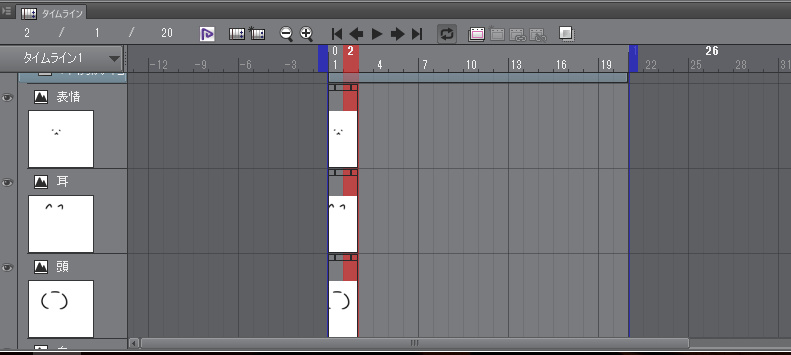 ------------------------------------------------------------ ■バージョン:16-3 ※右上の[?]アイコンをクリック後に[バージョン情報]で確認できます。 ■OS Windows XP( ) Windows Vista( ) Windows 7 ( ) Windows 8( ) Windows 8.1( ) Windows 10(○ ) MacOS X 10.5( ) MacOS X 10.6( ) MacOS X 10.7( ) MacOS X 10.8( ) MacOS X 10.9( ) MacOS X 10.10( ) MacOS X 10.11( ) mac OS 10.12( ) その他( ) ------------------------------------------------------------ |
2019年11月28日に本サービスの投稿受付は終了いたしました。「CLIP STUDIO SUPPORT」をご利用ください。
アニメーションフォルダに格納されている・いないに問わず、設定した終了
フレームまで表示されます。
全て2コマのみの表示になるといただいておりますが、現象を詳しく確認させて
頂くため、スクリーンショットにて掲載頂いたアニメーションキャンバスの作成
手順についてお知らせください。
また、お試しをいただいた手順にて新規キャンバス及び新規レイヤーを作成
いただき、現象が再現出来るかご確認ください。
現象が再現する場合には、作成直後のPC画面全体のスクリーンショットを
撮影いただき、ご掲載ください。
■スクリーンショットの取得手順
1.キーボードの[PrintScreen]または[Prt Sc]とキートップに表示されて
いるキーを押します。
2.[Windows スタート]メニューをクリックし、[すべてのアプリ]の
[Windows アクセサリ]から[ペイント]を選択します。
3.[ペイント]というアプリケーションが起動します。
4.画面左上の[貼り付け]アイコンをクリックします。
5.[PrintScreen]キーを押したときの画面のイメージが貼り付けられます。
6.[ファイル]メニューから[上書き保存]を選択し、デスクトップなど適当な
場所にファイルを保存します。
ファイルの種類はJPEGなどを選択してください。
ご確認の程、よろしくお願いいたします。